Wine Dll Directory
После того, как вы 'засекли' 'родную' DLL в Windows системе, вы должны поместить ее в такое место, где Wine найдет ее, а затем настроить.
Настройка Wine. 1. Руководство пользователя WineНастройка Wine (Конфигурация)Подавляющее большинство обычных настроек делается через инструмент Winecfg tool. Мы пройдемпростое пошаговое введение в Winecfg и рассмотрим доступные опции.
В следующем разделе мызаймемся более продвинутыми изменениями, которые можно сделать при помощи regedit. Также мыпроведем полный смотр всех конфигурационных настроек Wine.
И, под конец, мы рассмотримнастройки (которые вы, возможно, захотите сделать) недоступные через Winecfg и regedit.Программа WinecfgВ прошлом, Wine использовал специальный конфигурационный файл, находившийся в /.wine/config.Если вы до сих пор пользуетесь версией Wine, имеющей дело с этим файлом (старше июня 2005 года),то вам нужно обновиться, прежде чем делать что-либо дальше. Все настройки теперь собраны прямо вregistry (реестре) и доступны Wine при запуске.Программа Winecfg должна быть установлена на ваш компьютер вместе с остальными программамиWine. Если вы не поймете, как запустить ее, попробуйте команду:$ /usr/local/bin/winecfgили просто$ winecfgКогда программа стартует, вы увидите вверху окна следующие вкладки: Applications Libraries Graphics Desktop Integration Drives Audio AboutВнесение изменений во вкладки Applications и Libraries будет иметь решающее значение длявозможности запуска приложений. Остальные настройки служат для того, чтобы заставить самупрограмму Wine работать так, как бы вам хотелось.Предупреждение: Вкладки Applications, Libraries и Graphics связаны между собой! Если вы во вкладкеApplications выберете Default Settings (настройки по умолчанию), все изменения, сделанные вовкладках Libraries и Graphics, будут изменены для всех приложений.
Если вы настроили некоеприложение во вкладке Applications и выбрали его, то настройки, произведенные во вкладках Librariesили Graphics, будут касаться только данного выбранного приложения. Это позволяет выборочнонастраивать определенные приложения.Настройки ПриложенийWine обладает способностью подражать поведению различных версий Windows. В целом, наиболееразличны поведения версий Win9x и версий NT. Некоторые приложения требуют для нормальнойработы специфического поведения, и изменения этой настройки может заставить сбойное приложениезаработать. Недавно версией по умолчанию для Wine была избрана Windows 2000.
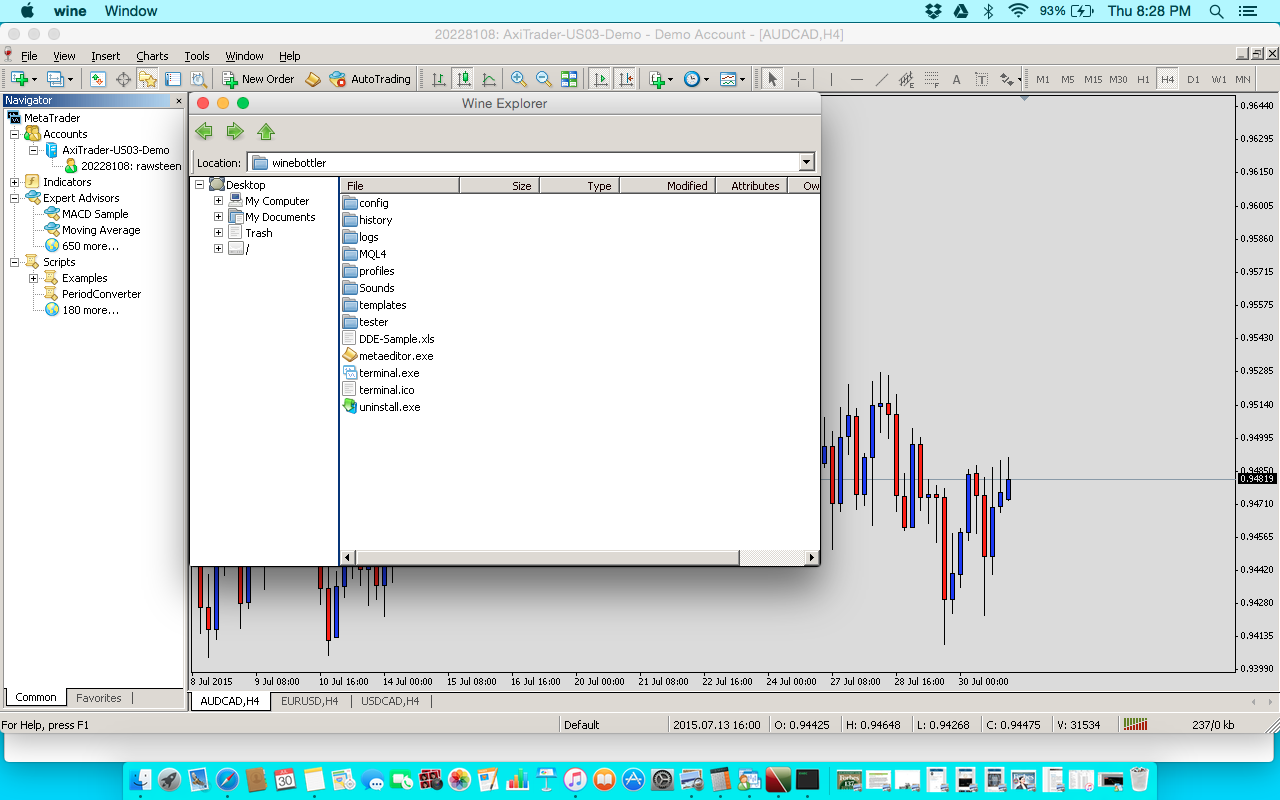
Известно, чтомногие приложения работают лучше, если вы выберете Windows 98.Внутри вкладки вы заметите строку Default Settings (Установки по умолчанию). Если вы выберете этустроку, то все приложения будут работать в версии Windows по умолчанию. Проблемное приложениелучше настраивать отдельно от установок по умолчанию. Для этого: 1. Нажмите кнопку Add application (добавить приложение). Найдите нужный.exe файл.
После того, как вы добавите это приложение, вы сможете выбирать версию Windows, которую Wine будет эмулировать специально для этого приложения.Оригинал: Wine User GuideПеревод: Алексей Дмитриев, yakwiat@yandex.ruДата перевода: май 2008 Страница 1. Руководство пользователя WineНастройка БиблиотекПодобным же образом, некоторые приложения требуют специальных библиотек. Wine воспроизводитсистему библиотек Windows (так называемых 'родных' DLL), создавая версии библиотек, которым ненужна лицензия Микрософт, и которые работают в точности как 'родные'. Wine испытывает недостатокв таких воссозданных версиях библиотек, но работают они вполне удовлетворительно. Использованиетолько воссозданных DLL гарантирует независимость вашей системы от Микрософт. Однако Wine имеетвозможность загружать и 'родные' DLL Windows.Замена DLLНе всегда возможно запустить приложение, используя встроенные в Wine DLL. Иногда 'родные' DLLпросто лучше работают.

После того, как вы 'засекли' 'родную' DLL в Windows системе, вы должныпоместить ее в такое место, где Wine найдет ее, а затем настроить для работы. Обычно таковым местомявляется директория, которую вы назначили на роль c:windowssystem32.
Существуют 4 DLL,'родные' версии которых никогда не следует использовать: kernel32.dll, gdi32.dll, user32.dll и ntdll.dll.Эти библиотеки требуют низкоуровневый доступ к ядру Windows, которого просто нет в структуреWine.Имея это в виду, коли вы уже скопировали DLL, то необходимо сообщить Wine о возможностивоспользоваться им. Можно настроить Wine на выбор между 'родной' и встроенной DLL на двухразличных уровнях. Если у вас во вкладке Applications установлены Default Settings, то изменения,которые вы сделаете, коснутся всех приложений. Либо можно изменить глобальные установки науровне отдельного приложения, добавив это приложение и выбрав его во вкладке Applications.Чтобы добавить заменяющий файл FOO.DLL, впишите 'FOO' в поле, озаглавленное New override forlibrary (Новая замена для библиотеки), и нажмите кнопку Add (Добавить). Чтобы изменить поведениеDLL, нужно выбрать ее из поля Existing overrides: (Существующие замены) и нажать Edit.
Поумолчанию, первой будет загружена 'родная' Виндовская, второй - встроенная в Wine (Native thenBuiltin). Можно также выбрать только 'родную', только встроенную, или отключить обе.По поводу системных DLLКоманда Wine решила, что необходимо создать поддельные DLL файлы, чтобы обмануть многиепрограммы, проверяющие только наличие файла, чтобы убедиться, что определенное свойство (такоекак Winsock и его TCP/IP networking) теоретически доступно. Если для вас встала эта проблема,создайте в сконфигурированной директории c:windowssystem32 пустые файлы с соответствующимиименами, чтобы программа думала, будто они на месте, а встроенные в Wine DLL будут загружены,когда программа действительно их запросит. (К сожалению, инструмент wineinstall не создает такиепустые файлы самостоятельно).Иногда приложения пытаются выяснить версию ресурса непосредственно из физического файла(скажем, чтобы узнать версию DirectX). Файлы пустышки в этом случае не помогут. В таком случаенеобходимо установить файлы с полным кодом версии.